软件介绍/功能
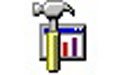 safeshare是使用范围较为广泛的共享文件安全管理工具,能够帮助使用者对局域网中的文件进行加密和各类安全设置,从而保证了文件资料的安全性,适用于公司环境使用。safeshare官方版还支持所有文件类型,适用于诸如CAD设计图纸等关键文件的局域网共享使用问题,可以在服务器上安全的管理与控制关键文件,所有的文件类型,尤其是那些2D、3D的CAD设计图纸。
safeshare是使用范围较为广泛的共享文件安全管理工具,能够帮助使用者对局域网中的文件进行加密和各类安全设置,从而保证了文件资料的安全性,适用于公司环境使用。safeshare官方版还支持所有文件类型,适用于诸如CAD设计图纸等关键文件的局域网共享使用问题,可以在服务器上安全的管理与控制关键文件,所有的文件类型,尤其是那些2D、3D的CAD设计图纸。
软件功能
1.控制不同用户对服务器上的共享文件资料拥有不同的操作权限(看、增、删、改、打印、重命名、上传、下载等10种),并能自动记录文件修改版本、用户操作日志等。
2.即使有操作服务器文件(浏览和编辑等)权限的用户,在其通过网络浏览和修改服务器文件的过程中也不能将文件的副本和内容拷贝或者另存出来带走,保证数据安全。
3.safeshare的独有特点(已经获得了发明专利)是---不加密文件(无论是在服务器还是客户端--因此不会有文件损坏的风险),但是同样能保证文件不被外传泄密。

软件特色
1.扩展windows操作系统的文件管理和安全架构实现管理功能。
2.SafeShare能够与windows上的所有应用软件无缝集成,特别是支持所有的三维设计软件。例如:Proe、UG、SolidWorks、SolidEdge等。这往往是高端PDM软件才能部分实现的功能。软件运行截图1(支持三维CAD)
3.SafeShare的内核模块可以随着操作系统的补丁自动升级,软件系统的稳定性、可靠性、效率达到windows的级别。
更新日志
safeshare 10.2
1.修改沙盘开启控制的错误;
2.修改客户端搜索时服务器无响应的错误;
安装步骤
1、在本站下载最新安装包,按提示安装

2、安装进行中,完成即可使用

使用方法
1、设置以管理员身份运行服务器程序
如果在windows7、2008、8系统上安装服务器程序,必须确保: 以管理员身份运行服务器程序。
具体操作方法是:
(1)先找到桌面上的快捷方式,或者是在服务器程序安装目录下的CmdRunAsMfc.exe程序文件
(2)鼠标点击右键---选择属性,在文件的兼容性页面中,点击更改所有用户的设置按钮,而后作如下选择。
2、设置防火墙
如果服务器打开了windows防火墙,检测防火墙的例外设置,确保勾上了文件与打印机共享项目。
注意:如果服务器是Windows7、2008、8),打开控制面板,依次选择系统与安全-windows防火墙,点击允许程序或功能通过windows防火墙,在下图的允许程序通过的防火墙通信项目中,找到文件与打印机共享项目,确保它被选择上了!
配置服务器的防火墙:在防火墙中,为程序添加例外。以下程序需要在服务器的防火墙软件中设置允许网络访问的权限。(仔细的防火墙设置方法,请看附件2――防火墙的设置方法)
(1)安装的safeshare 完全程序:afeShare服务器
(2)需要在防火墙中设置允许权限的程序名称:DocServer.exe
(3)程序文件位置:服务器程序的安装目录下
3、取消对允许计算机关闭此设备以节约电源(A)的选择
在网络的连接属性窗口中,点击配置,下图可供参考:
取消对允许计算机关闭此设备以节约电源(A)的选择。这是因为作为服务器电脑,你需要让下面的客户端电脑随时都能连接上它。
4、检测网络发现设置(仅对win7、2008、2012、8等高版本系统有效)
如果当前系统是windows7及其以上版本(如:win2008,2012,8等),还需要确保网络发现设置被选择上了。具体操作步骤如下:
(1)第一步,打开控制面板,依次选择系统与安全-网络与Internet--网络与共享中心,点击更改高级共享设置。
(2)确保在您的当前配置文件中选中了启用网络发现与启用文件与打印机共享。
注意:在您如上所述设置了网络发现之后,一定要请再检测一下是否勾上了网络发现选项。如果没有勾上,原因是有一个系统服务SSDP Discovery Service没有启动,你需先去启动这个服务。
软件问答
1.文件管理的现状是什么?
企业计算机中存在大量的电子文件,包含了技术、经营的大量信息和机密。目前,大多数用户已经通过文件服务器的共享文件夹方式来集中管理文件了。这种方法简单,却不能精确地控制文件的权限和实现版本控制、签入签出(独占式修改)等管理需求。例如,无法精确控制用户能看哪些文件,能修改哪些文件等。
如果为了控制文件的权限和实现各种管理需求,用户去安装现有的各种文件管理软件(包括各种PDM、PLM、DM等),又会让工作变得很复杂。与共享文件夹相比,这些软件都不便于使用;而且在软件效率、稳定性、安全性上都存在缺陷。
如果能直接为用户已有的文件服务器提供精确的权限控制和各种管理功能,就最好了。SafeShare的创新技术能做到这些。
文件的管理需求包括:
授权使用。用户根据设定的权限,使用服务器上的资源。
安全控制。用户的使用不能破坏服务器上的文件和导致文件的泄密。
管理需求。签入签出(独占式修改)、文件版本管理等。
目前用户两种文件管理方法的分析:
方法1:利用windows的文件共享机制
做法:设定文件服务器的共享文件,控制文件的使用人和操作权限(只读/修改)。
优点:操作简单,由于直接使用了windows的文件结构和共享方式,用户容易理解和使用。
缺点:
无法实现精确的权限控制,如对共享文件的浏览、打印、下载、授权管理等权限控制;
安全性有漏洞。不管什么方式共享,用户都可以把文件拷贝到本地,容易造成文件的丢失泄密;
无法实现签入签出(独占式修改)、文件版本管理等更进一步的管理需求
管理不方便,没有一个集中的管理界面。而且共享的文件夹层次一多,也无法实现准确的权限控制。
结论:是“低水平”的文件管理方式,不能满足用户更高的文件管理需求。
方法2:使用已有的各种文件管理软件(包括PDM、PLM、EDM等)
做法:用户安装、使用一些文件管理软件。
优点:能够细化管理文件的操作权限,实现文件的签入签出(独占式修改)、版本控制等管理功能。
缺点:
这类软件在服务器端都有一个数据库和“文件库”,这种建立在数据库应用上的技术路线使得软件开发、项目实施和用户使用都困难重重。例如:迄今没有一种管理软件能很好支持所有三维设计软件的图纸管理。
用户有疑虑。由于数据库和文件库的存储形式不象用户习惯的windows文件夹那样“所见即所得”,一旦出现软件故障,用户担心文件库中的大量文件损失。
不方便使用。改变了用户在Windows的资源管理器下的文件操作习惯,需要学习软件的使用方法。
系统运行需要大量的前期工作。例如:它需要首先把文件加入“文件库”、还需要定义文件的使用权限等。
安全性有漏洞。文件的授权使用(如:浏览)用户,实际上还是把文件副本下载到本机来打开的(一般是以临时文件的方式隐藏起来,但是稍微具有常识的客户能够很容易地利用FileMon等文件监控软件发现这些文件副本的踪迹)。还有,编辑服务器文件的用户也很容易利用编辑软件(如:word、autocad等)的“另存为”功能获取文件的副本。
结论:技术方案有缺陷,导致了大量技术难题。目前,文件管理软件的种类很多,但都没有在各行业广泛地实施。
2.SafeShare能做什么?
SafeShare让用户直接对文件共享服务器进行精确的权限管理,实现共享文件的集中存储、权限控制和安全使用等最核心的管理功能。
在技术实现上,SafeShare直接继承和扩展了windows的文件管理和安全机制:
能方便进行文件权限的管理。
能精确控制文件的浏览、打印、下载、签入签出(防止并发修改)等操作权限。
实现协同工作、文件版本管理等更进一步的管理功能。
真正实现了文件的安全使用。
例如,某人被定义了能浏览或者修改哪些文件,在他浏览或编辑文件的过程中,手上不能拿到文件的副本,也不能将文件或者文件内容另存出来。否则,文件的副本可能会被带走,造成泄密。
*注意:无论是共享文件夹,还是现有的各种文档管理软件,都没有真正解决文件的安全使用问题。
对共享文件夹,有访问权限的用户可以把文件拷贝带走。现有的各种文档管理软件,存在很大的安全隐患。例如:
1.用户在浏览服务器文件时,文件实际上还是被“偷偷地”下载到了本地,如果用FileMon等文件监视软件,能很容易地发现下载文件的存放位置。
2.用户在修改(/编辑)服务器文件时,也很容易通过编辑软件(如:word、autocad等)的“另存为”功能获取文件的副本。
历史版本
- safeshare10.2 正式版 简体中文 win7或更高版本 2024-06-04














